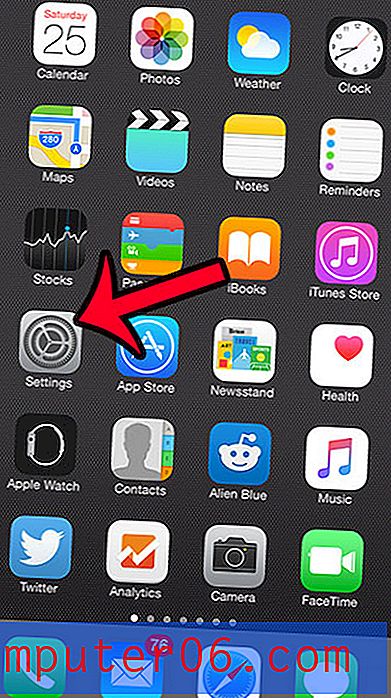Cómo mostrar diferentes métricas de entrenamiento en el Apple Watch
La aplicación Workout en su Apple Watch es una excelente manera de rastrear su actividad y medir su rendimiento cuando realiza ciertos tipos de ejercicio. Por ejemplo, si estás entrenando para un maratón corriendo al aire libre, entonces podrías estar interesado en usar el entrenamiento de Carrera al aire libre y vigilar tu ritmo promedio.
Pero diferentes usuarios tienen diferentes objetivos y estilos cuando usan la aplicación Workout, por lo que puede haber estadísticas mostradas en la esfera del reloj que no necesita, o puede haber información que preferiría ver. Nuestra guía a continuación le mostrará cómo personalizar la apariencia de la pantalla del reloj cuando realiza entrenamientos para que pueda ver las métricas que son más importantes para usted.
Cómo agregar o quitar diferentes métricas de la pantalla de entrenamiento en un Apple Watch
Los pasos de este artículo se realizaron en la aplicación Watch en un iPhone 7 Plus, utilizando el sistema operativo WatchOS 10.3.3. Una vez que complete estos pasos, habrá personalizado las diferentes estadísticas que se muestran en la pantalla del reloj cuando está usando un entrenamiento.
Paso 1: abre la aplicación Watch .

Paso 2: selecciona la pestaña Mi reloj en la esquina inferior izquierda de la pantalla.
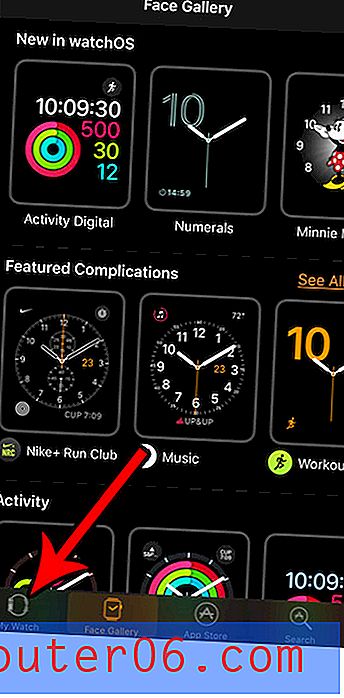
Paso 3: desplácese hacia abajo y elija la opción de entrenamiento .

Paso 4: toca el botón Vista de entrenamiento .
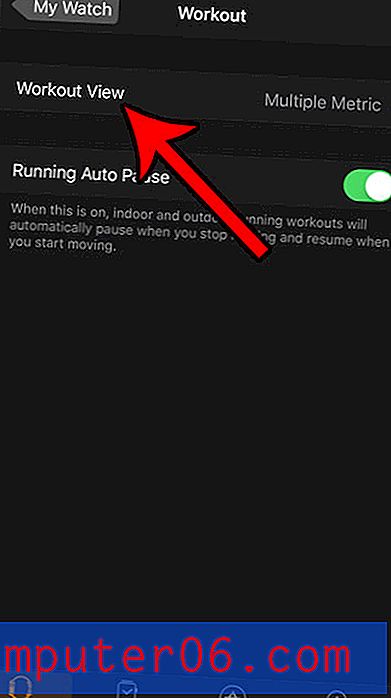
Paso 5: Seleccione el entrenamiento para el que desea personalizar las métricas.
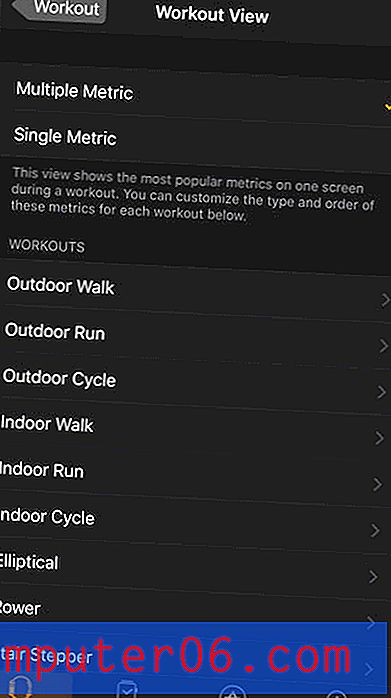
Paso 6: toca el botón Editar en la esquina superior derecha de la pantalla.
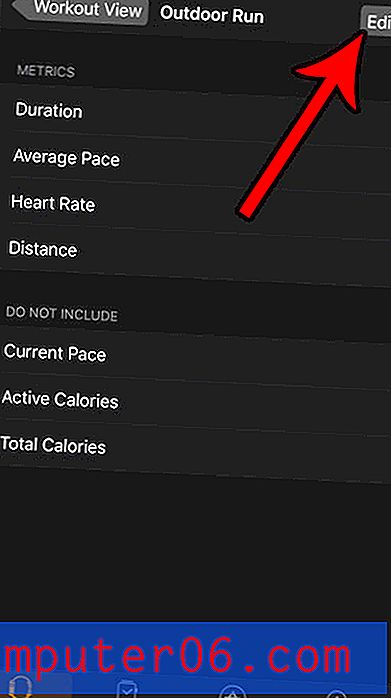
Paso 7: toque el círculo rojo y el botón Eliminar junto a cada métrica que desea eliminar de la esfera del reloj, y toque el círculo verde a la izquierda de cada métrica que desee agregar. Toque el botón Listo en la esquina superior derecha de la pantalla cuando haya terminado.
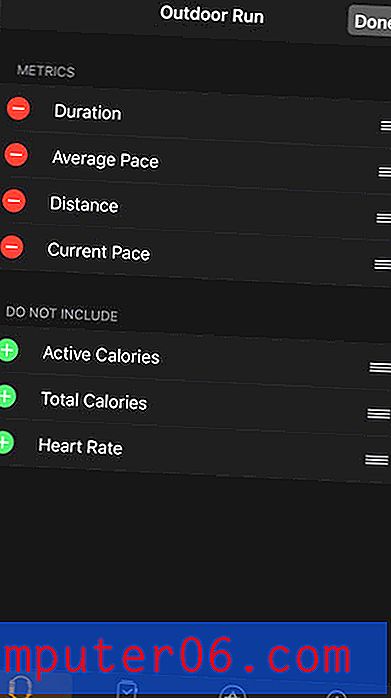
¿Cansado de que tu reloj te diga constantemente que respires? Aprende cómo desactivar los recordatorios de Breathe en tu Apple Watch si no los necesitas o no los estás usando.